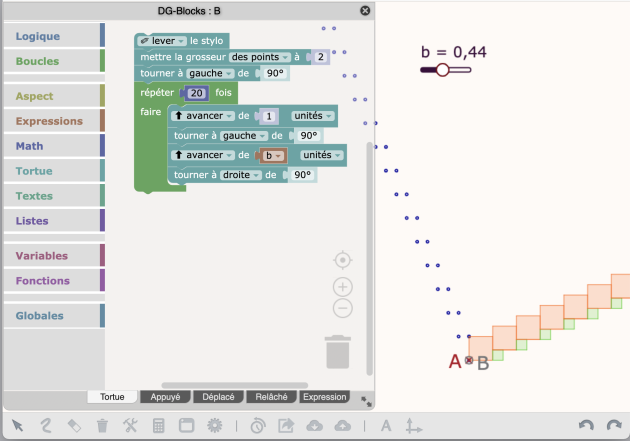Pour nos élèves
La figure du paragraphe précédent combine des listes de points (aimantées) et des chemins de tortue : un peu trop sophistiqué à utiliser pour des élèves de collège, même si les listes sont construites en Blockly. Mais il leur est tout à fait possible de comprendre la construction du pavage n°1 (avec les deux carrés) par un simple chemin de tortue ; pour qu'ils construisent eux mêmes d'autres pavages ?
Le mode de construction de ce pavage est donc détaillé ci-dessous.
Remarque : Le mode tortue de DGPad
De nombreux logiciels utilisent un mode tortue pour dessiner ; Scratch en particulier ! Une grande différence entre DGPad et Scratch : le premier est en mode « window ». La tortue peut « sortir du jardin », il suffit alors d'un anti-zoom pour la retrouver.
L'espace de travail devient illimité : très confortable pour le dessin de pavages.
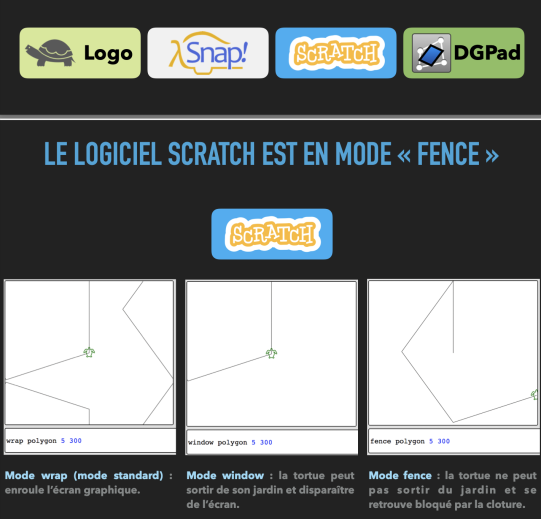
La méthode
Pas de figure solution, mais de simples copies d'écran des « DG-Blocks » utilisés, à reproduire ... et à compléter parfois ; et aussi de courtes vidéos pour les explications de détails techniques.
1 - Une ligne de pavés
Méthode : La figure de départ
Elle est donnée par cette petite vidéo
Impossible d'accéder à la ressource audio ou vidéo à l'adresse :
La ressource n'est plus disponible ou vous n'êtes pas autorisé à y accéder. Veuillez vérifier votre accès puis recharger le média.
2 - La tortue joue au Petit Poucet
Comment dessiner d'autres lignes
Une première ligne de pavés a été construite.
Voici une méthode possible pour construire les lignes suivantes :
créer B, un clone du point A (vidéo ci dessous)
utiliser le DG-Blocks associé à B pour demander à une autre tortue de semer des petits cailloux (copie d'écran plus bas)
reprendre le DG-Blocks de A et demander à la tortue, avant chaque ligne, de récupérer le bon caillou (autre copie d'écran)
Méthode : Créer le clone d'un point
Impossible d'accéder à la ressource audio ou vidéo à l'adresse :
La ressource n'est plus disponible ou vous n'êtes pas autorisé à y accéder. Veuillez vérifier votre accès puis recharger le média.
Méthode : Retour au « DG-Blocks : A »
La suite est laissée aux soins du lecteur !
Une simple indication : dans une boucle on utilisera ce type de bloc

3 - Travaux de finition
Avant de partager une figure on peut désirer la « restreindre ». Plus précisément :
cacher le panneau de contrôle
empêcher le zoom
etc
La méthode est extrêmement simple : il suffit de télécharger ce fichier DGPad
(fichier qui contient plusieurs DG-Blocks directement utilisables, pour restreindre, super-cacher ...) et de suivre la méthode proposée dans la vidéo ci-dessous.
Impossible d'accéder à la ressource audio ou vidéo à l'adresse :
La ressource n'est plus disponible ou vous n'êtes pas autorisé à y accéder. Veuillez vérifier votre accès puis recharger le média.
Attention :
Il est vivement recommandé de travailler sur des copies de fichiers et de conserver les originaux. En effet, une fois le fichier restreint (surtout si on restreint tout comme dans la vidéo), il est impossible de revenir en arrière !